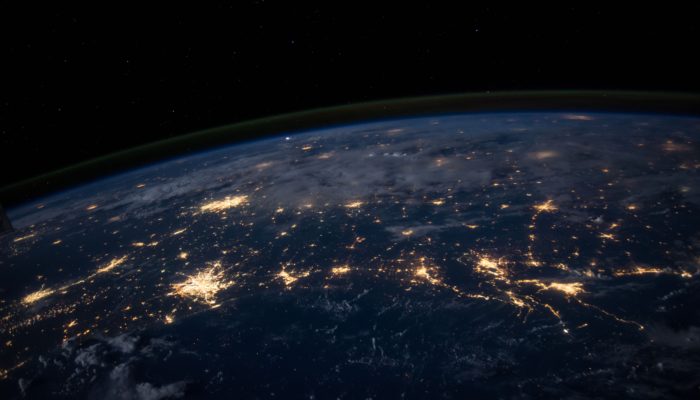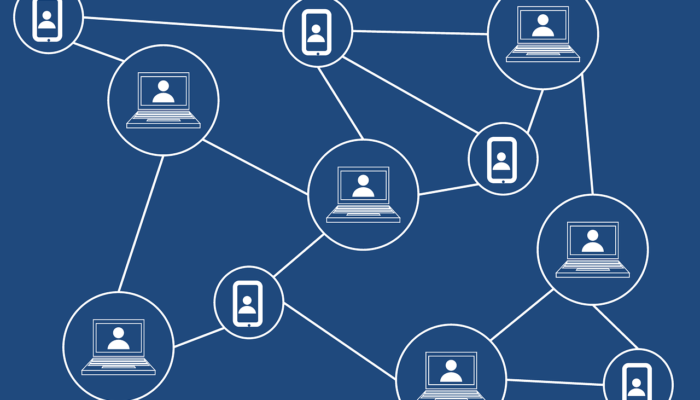この記事は、海外仮想通貨取引所のBITKER(ビットカー)について、
その特徴や登録方法、二段階認証の設定方法を解説しています。
BITKERが気になる方や、登録方法を知りたいという方はぜひ参考にしてみて下さい。
目次
BITKER(ビットカー)とは?
BITKERは、2017年12月に設立されたシンガポールを拠点とする仮想通貨取引所です。
仮想通貨におけるスポット取引やコントラクト取引、マージン取引を、
1つのアカウントで完結すること追い求める金融商品イノベーションの
「ワンステップデジタル資産取引所」の提供を目的としています。
60種類以上の通貨ペアを超える豊富なアルトコインが上場しています。
調整取引高は2019年7月現在19位となっており、
数ある仮想通貨取引所の中でも比較的に上位に位置している取引所です。
BITKER(ビットカー)の特徴は?
では次に、特徴を見ていくことでBITKERがどのような取引所なのか、
その詳細に迫っていきましょう。
3ヶ国語に対応
BITKERは、英語、中国語に加え韓国語に対応しているグローバルな仮想通貨取引所です。
しかし、残念ながら日本語には対応しておらず、
日本人に抵抗感が強い取引所となってしまっています。
実際に利用する場合は、Googleの翻訳機能を利用するか、英語での利用となるでしょう。
独自のBKBトークンを発行
バイナンスをはじめ、多くの取引所が取引所トークンを発行していますが、
BITKERも取引独自のBKBトークンを発行しています。
総発行数は10億枚と決まっており、その内の60%が、
コミュニティに対する報酬として利用されます。
BKBの保有者は、取引所方針の決定権、コミュニティリーダーへの投票権などの
意思決定に関わることができます。
BITKER(ビットカー)への登録方法は?
ではここからは、BITKERへの登録方法をご紹介していきます。
尚、BITKERは日本語に対応していないため、英語での登録方法を紹介していきます。
またBITKERは電話番号、もしくはメールアドレスのいずれかを使って登録できますが、
ここではメールアドレスを使った登録方法で解説していきます。
まずは公式サイトにアクセス
まずは、BITKERにログイン後、画面右上のメニューから言語を「English」に変更して下さい。
変更後、同じメニュー中にある「Register」をクリックしましょう。
必要事項の入力
次に必要事項を入力してしていきます。
China:国を選択
Input E-mail address:登録用メールアドレスを入力
Input received code:確認コードの入力
Set login password:ログインパスワードの設定
Please input the invitaion code(option):招待コード(任意)
まずは、地球儀マークが表示されている部分から「Japan」を選びましょう。
次に登録用のメールアドレスを入力して「Input received code」横にある
「Send」をクリックして下さい。
クリック後、先程入力したメールアドレス宛に、6桁の確認コードがBITKERから送られてくるので、
そちらを「Input received code」に入力しましょう。
次にパスワードを設定します。
パスワード設定は最低8文字から最大20文字まで設定することが可能で、
数字だけの設定は認められていません。
設定の際には、極力長い英数字の混合で設定しましょう。
また推測されやすい誕生日や、名前などは含めずランダムな文字列で
大文字や記号を含めていきましょう。
招待コードに関しては任意であるため、コードが無い人は入力しなくても大丈夫です。
最後にチェックボックスにチェックを入れ、「Register」をクリックすると登録完了となります。
二段階認証設定を行っておこう!
仮想通貨取引所は、多額のお金が集中するためハッキングなどによる被害が増加しています。
少しでも自分の資産を安全に管理するために、
必ず二段階認証の設定を行っておきましょう。
ここではGoogle Authenticatorを使った方法を紹介していきますので、
まだスマートフォンにダウンロードしていない方はダウンロードしておきましょう。
まずはログインから
まずはBITKERにログイン後、画面右上メニュー中にある自分のメールアドレス(一部伏せ字)に
カーソルをあわせ「Account」をクリックして下さい。
クリック後、画面上部のメニュー中にある「Google Authenticator」横の
「Bind」をクリックしましょう。
クリック後、画面中央部にQRコードが表示されるので、
こちらをスマートフォンのGoogle Authenticatorに読み込ませます。
QRコード横のKeyは、復元の際に利用するため、
必ず紙などのオフライン媒体に書留、厳重に管理しましょう。
最後に「Please input」の場所に、スマートフォンに表示されている
6桁のコードを入力後、「Confirm」をクリックすれば設定の完了となります。
まとめ
いかがだったでしょうか?
BITKERは、シンガポールを拠点とした海外仮想通貨取引所です。
自己責任での利用となるため、パスワードや二段階認証といったセキュリティ関連の設定は、
しっかりと行っておきましょう。